Hai già attraversato il processo creativo del Composing e ora sei davanti alla fase emozionante di creare l'aspetto finale della tua immagine. In questo tutorial scoprirai come integrare Dettagli interessanti nella tua opera e creare una Vignette accattivante utilizzando il filtro Camera-RAW. Cominciamo subito.
Risultati chiave
- Riassumere tutti i livelli per l'editing finale.
- Uso di Plug-Ins per l'ottimizzazione dei dettagli.
- Applicazione del filtro Camera-RAW per creare Vignette e adattare l'aspetto dell'immagine.
Guida passo dopo passo
Per prima cosa, riunisci tutti i livelli in Photoshop. Questo offre una base ottimale per la successiva modifica. Usa la combinazione di tasti Control + Shift + Alt + E per ridurre tutto in un nuovo livello visibile.

Dopo aver ridotto l'immagine a un livello, è tempo di correggere piccoli errori dalla sezione precedente. Utilizza lo strumento timbro clone per bilanciare perfettamente le aree indesiderate. Fai attenzione a revisionare le aree con cura affinché tutto appaia armonioso.

Per il prossimo passo, concentrati sui dettagli della tua immagine. Qui puoi fare riferimento ai tuoi Plug-Ins preferiti, come Topas Details 3. Fai passare questo filtro sulla tua immagine per mettere in risalto i dettagli esistenti.
Quando usi i Plug-Ins, è importante impostare le giuste regolazioni. Sperimenta con i cursori per ottenere l'effetto desiderato. Fai attenzione affinché le modifiche non compromettano la qualità dell'immagine.
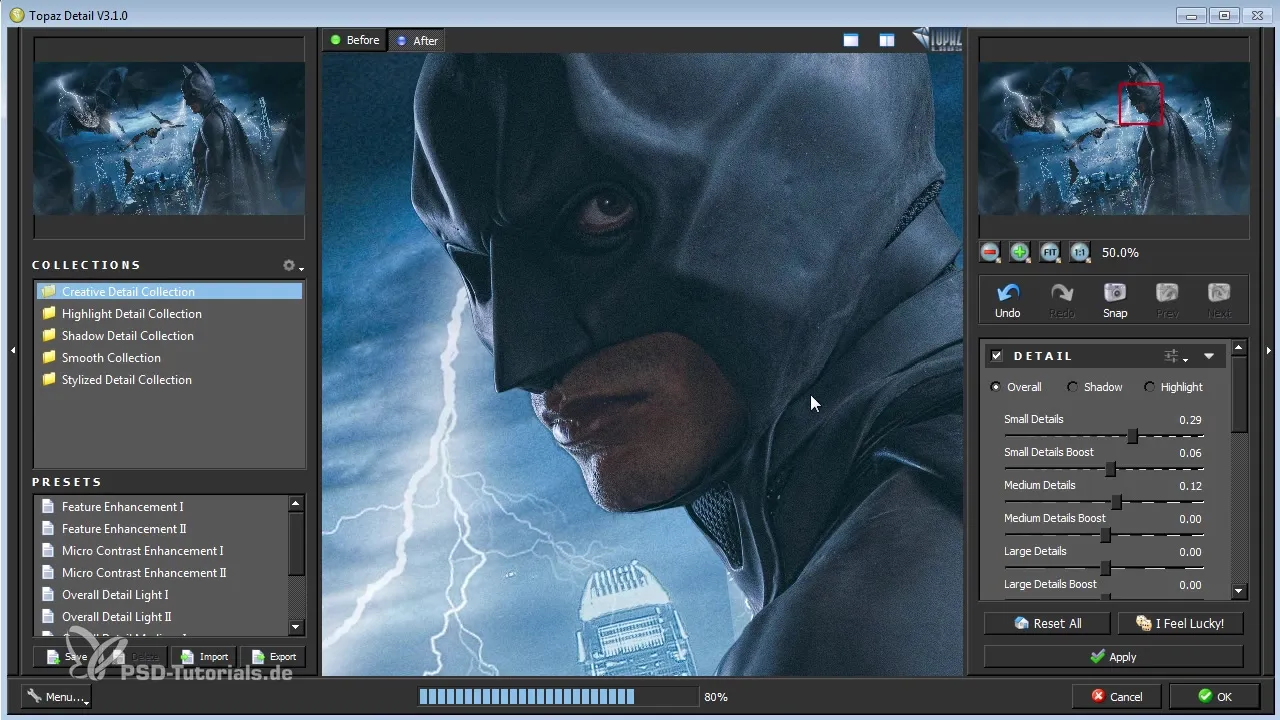
Per evidenziare i dettagli in modo mirato, crea una maschera. Assicurati che la maschera sia inizialmente nera per nascondere tutte le modifiche. Successivamente, puoi utilizzare un pennello bianco con opacità regolata per rendere nuovamente visibili le aree desiderate.
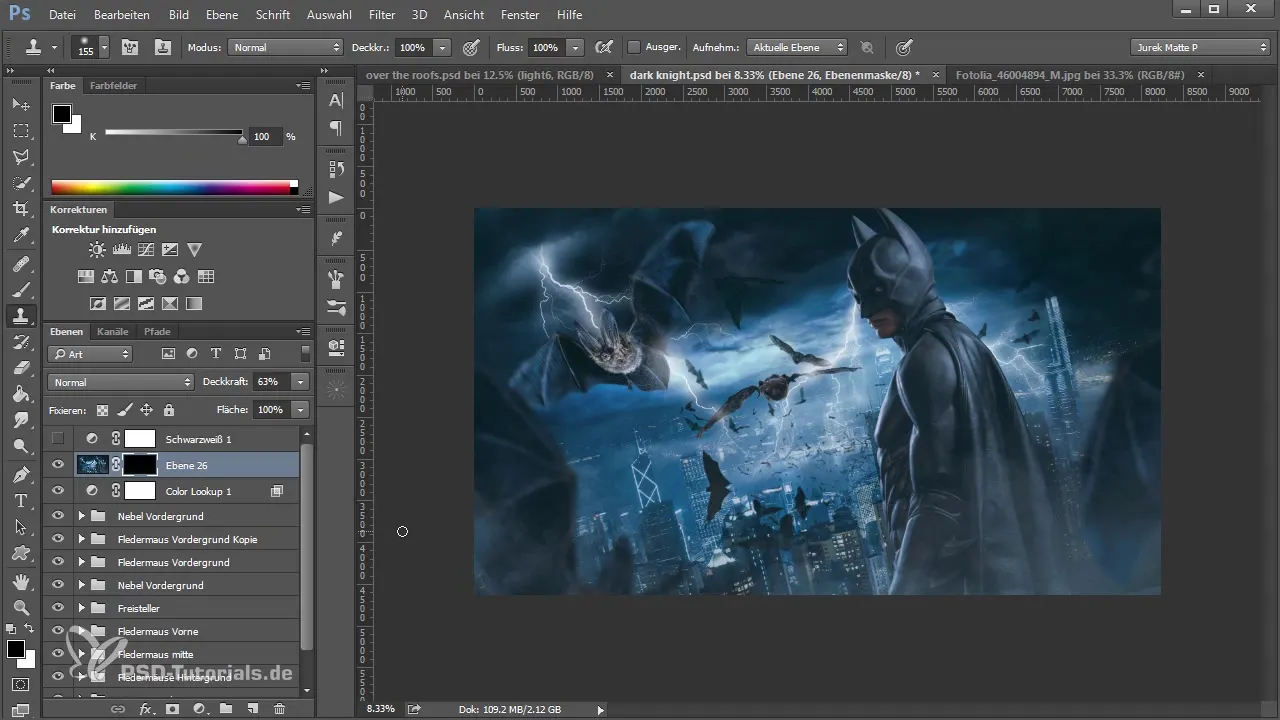
Dopo aver inserito i dettagli, è tempo di applicare ulteriori filtri per ravvivare l'immagine. Puoi provare un altro filtro di dettaglio per aumentare i contrasti. Fai attenzione a scegliere con precisione per evitare effetti indesiderati.

Quando i dettagli sono ottimizzati, dovresti anche correggere le aree interrotte che potrebbero essere diventate visibili a causa della tua mascheratura. Usa di nuovo lo strumento timbro clone. Con pazienza e attenzione, otterrai un risultato pulito.

Una volta che sei soddisfatto dei dettagli, è tempo di creare un nuovo livello per sperimentare con il filtro Camera-RAW. Così aggiungerai una Vignette che darà un tocco drammatico all'immagine. Apri il filtro Camera-RAW e vai alle impostazioni della Vignette.
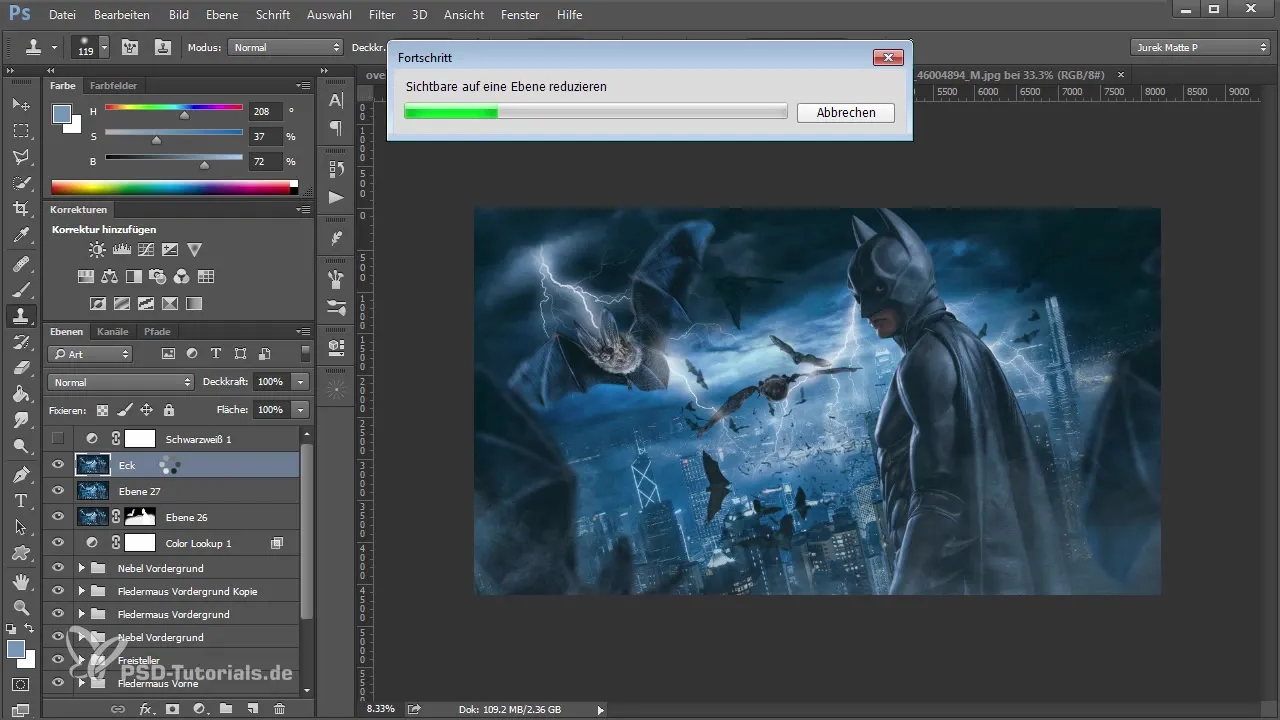
Trasforma il tuo nuovo livello in una Vignette con il gradiente radiale. Sperimenta sia con la dimensione che con l'intensità per raggiungere l'aspetto perfetto. Non esitare a fare aggiustamenti in base alle tue preferenze personali.
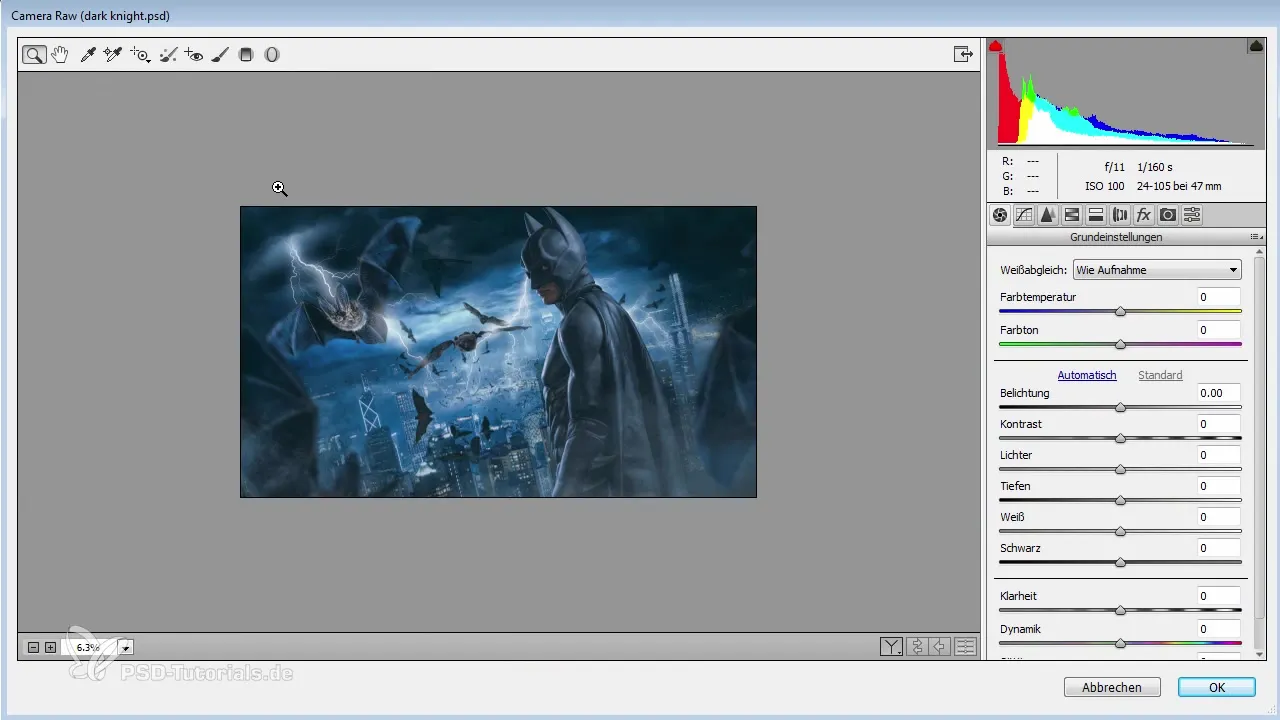
Con la Vignette hai dato profondità alla tua immagine. Per attirare ulteriormente l'attenzione sulla figura centrale, ottimizza la luminosità e il contrasto al centro dell'immagine. Gioca con le impostazioni dei cursori per ottenere il miglior effetto.
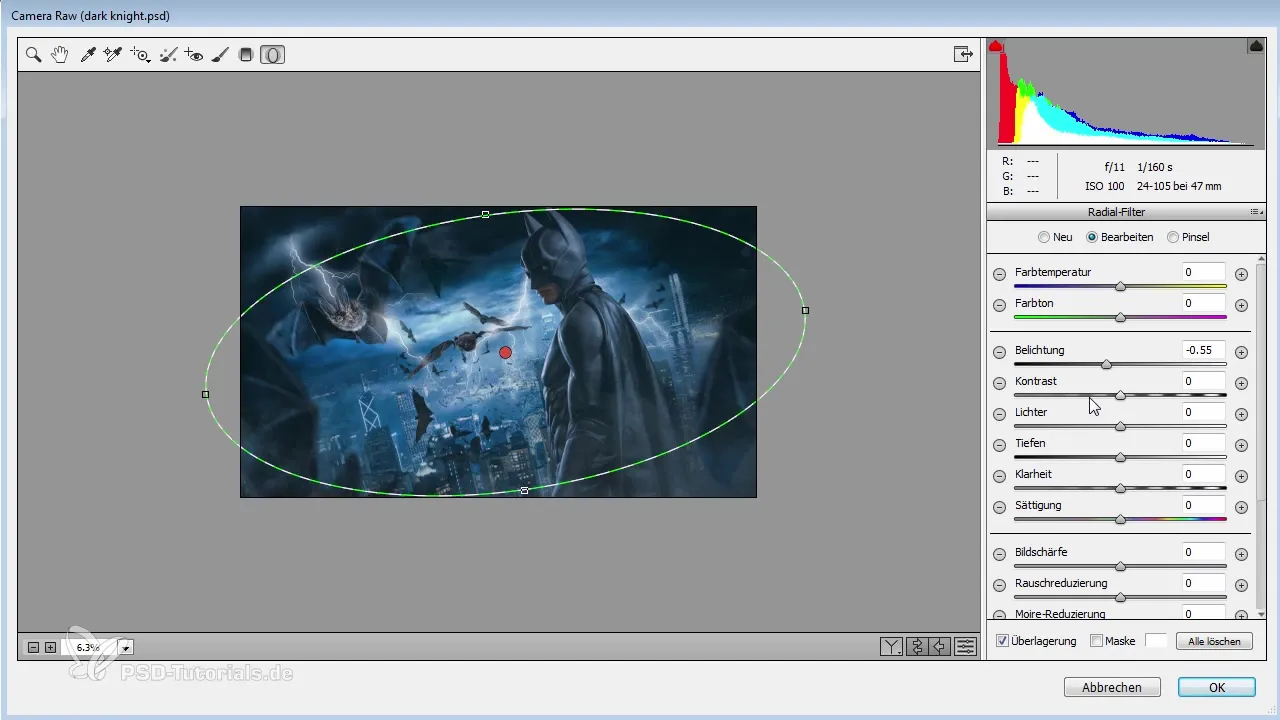
Inoltre, puoi creare un secondo gradiente per creare ulteriori accenti di luce. Ciò intensifica l'effetto della Vignette e aggiunge maggiore profondità alla tua immagine. Fai attenzione affinché le modifiche rimangano sottili per non sovraccaricare l'impressione generale.
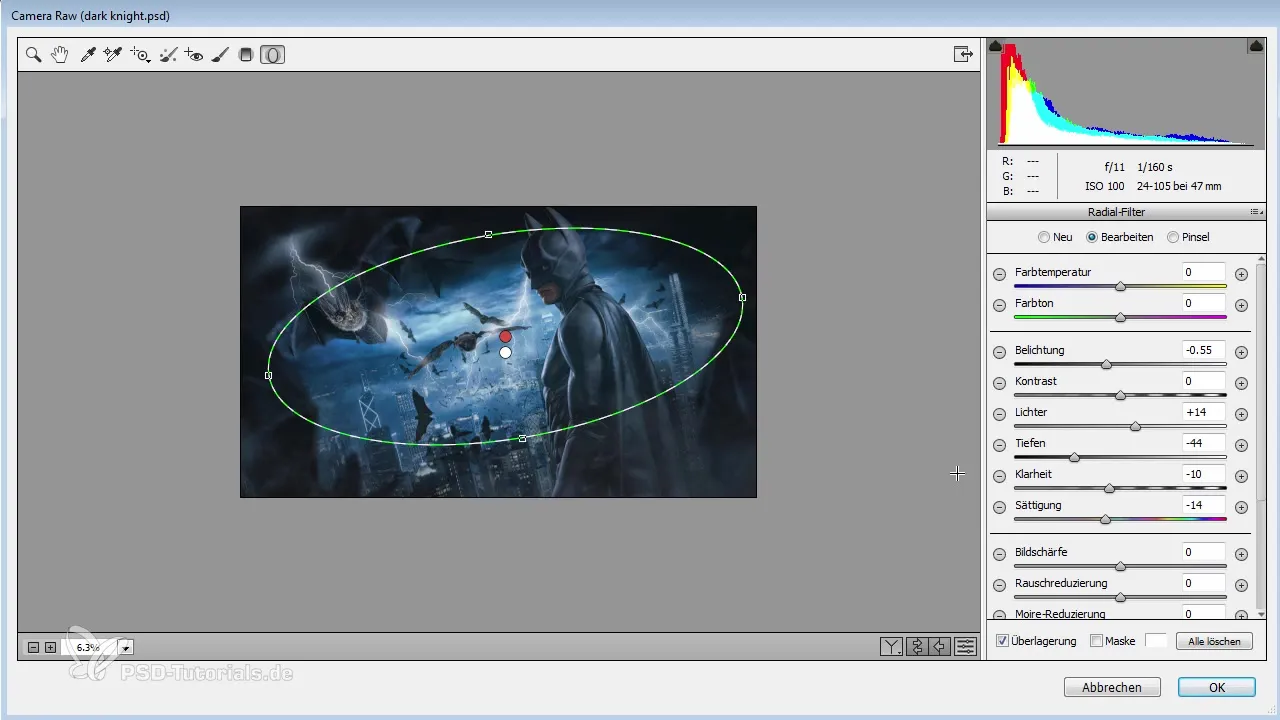
Un ulteriore tocco è la sovraesposizione mirata. Qui puoi aggiungere nuovi effetti di luce per rendere l'immagine più vivace. Cerchi con alta opacità di diverse dimensioni possono essere inseriti nell'immagine per generare riflessi luminosi drammatici.

Dopo aver applicato tutti gli effetti di luce, raggruppa questi livelli. Questo ti aiuterà a controllare più facilmente la visibilità e l'opacità degli effetti e eventualmente a fare adeguamenti.
Riassunto – Dall'idea all'immagine perfetta in Photoshop: creare Dettagli e Vignette
Con gli strumenti e le tecniche giuste, hai ora imparato come migliorare significativamente la tua immagine attraverso un'ottimizzazione mirata dei dettagli e l'aggiunta di Vignette. Non perdere mai di vista il risultato complessivo e la composizione.
Domande frequenti
Come posso aggiungere dettagli senza sovraesporre?Lavorare con più filtri su diversi livelli e le loro maschere ti aiuta a mantenere il controllo sui dettagli.
Cos'è il filtro Camera-RAW?È uno strumento potente per l'editing delle immagini che ti consente di ottimizzare esposizione, contrasto, colore e vignetta.
Come posso utilizzare efficacemente le Vignette?È importante che la Vignette metta in risalto sottilmente il focus sulla principale area della tua immagine.


